SEO na stronie pomoże ci uzyskać wyższe pozycje w wynikach wyszukiwania, lepszą widoczność i większy ruch. Ale czy jesteś pewien, że twoja witryna internetowa jest w pełni zoptymalizowana pod kątem SEO?
Pomagając niezliczonym właścicielom witryn internetowych w optymalizacji ich witryn WordPress, odkryliśmy, że wiele z nich miało problemy z SEO na stronie, które poważnie hamowały ich wyniki w wyszukiwarkach, prowadząc do niższych rankingów wyszukiwania i znacznie mniejszego ruchu organicznego.
Ten przewodnik pokaże ci, jak sprawdzić, czy twoja witryna jest zoptymalizowana pod kątem SEO i poprawi wszelkie znalezione problemy, aby twoja witryna pozostała konkurencyjna i przyciągała więcej odwiedzających.
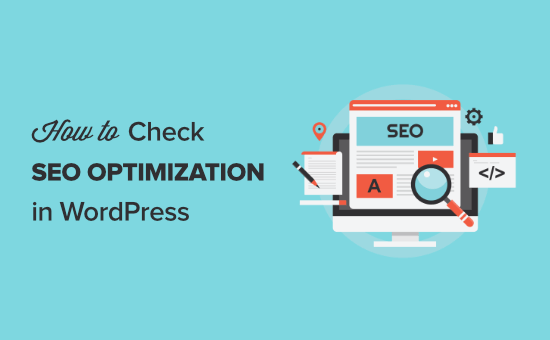
Dlaczego warto sprawdzić, czy twoja witryna internetowa jest zoptymalizowana pod kątem SEO?
Sprawdzając, czy twoja witryna internetowa jest zoptymalizowana pod kątem SEO, dowiesz się, czy są jakieś ulepszenia, które możesz wprowadzić, aby zwiększyć ruch z wyszukiwarek.
Ponieważ wyszukiwarki są często największym źródłem ruchu w witrynie internetowej, może to być bardzo cenne dla twojej witryny biznesowej WordPress.
Jednak jeśli chodzi o SEO, jest wiele rzeczy, które trzeba zrobić dobrze, w tym wiele technicznego żargonu SEO, który może być mylący dla początkujących.
Na szczęście istnieje wiele narzędzi SEO, których możesz użyć, aby sprawdzić, czy twoja witryna internetowa jest zoptymalizowana pod kątem SEO i jakie kroki możesz podjąć, aby poprawić SEO.
Mając to na uwadze, przyjrzyjmy się dwóm sposobom sprawdzenia, czy twoja witryna internetowa jest zoptymalizowana pod kątem SEO:
Film instruktażowy
Jeśli wolisz pisemne instrukcje, czytaj dalej.
Metoda 1: Użyj AIOSEO, aby sprawdzić i zoptymalizować twój WordPress SEO

All in One SEO to najlepsza wtyczka WordPress SEO na rynku, z której korzysta ponad 3 miliony właścicieli witryn internetowych. Pozwala łatwo poprawić rankingi wyszukiwarek i zoptymalizować twoją witrynę bez konieczności poznawania tajników SEO.
Pierwszą rzeczą, którą musisz zrobić, jest zainstalowanie i włączanie wtyczki. Aby uzyskać więcej informacji, zapoznaj się z naszym przewodnikiem krok po kroku, jak zainstalować wtyczkę WordPress.
Uwaga: Dostępna jest darmowa wersja AIOSEO, ale my skorzystamy z wersji pro AIOSEO, ponieważ daje nam ona jeszcze więcej funkcji optymalizacji SEO.
Po włączaniu pojawi się nowa pozycja menu o nazwie “All in One SEO”. Należy przejść do All in One SEO ” Dashboard, co spowoduje przejście do głównego panelu ustawień.
Następnie kliknij przycisk “Uruchom kreator konfiguracji”.
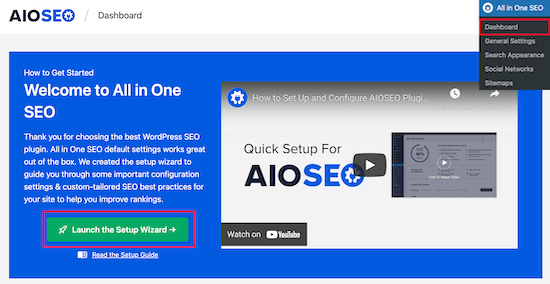
To przeprowadzi cię przez proces konfiguracji wtyczki dla twojej witryny internetowej.
Więcej szczegółów można znaleźć w naszym przewodniku na temat tego, jak poprawnie skonfigurować All in One SEO dla WordPress.
Po skonfigurowaniu wtyczki przejdź do All in One SEO ” SEO Analysis.
Karta “Lista kontrolna audytu SEO” zawiera zestawienie twojego ogólnego wyniku SEO.
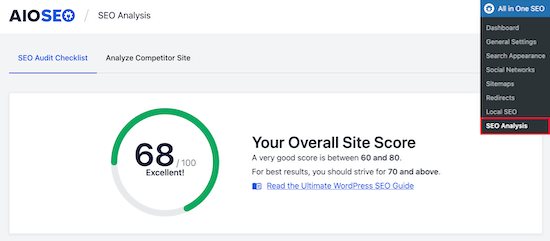
Poniżej znajduje się “Kompletna lista kontrolna SEO”.
Możesz myśleć o tym jako o twojej liście kontrolnej do prawidłowej optymalizacji witryny internetowej WordPress.
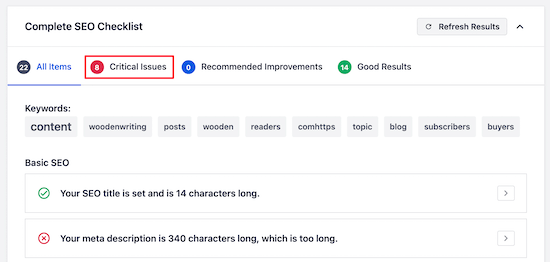
“Krytyczne problemy” są tym, co należy poprawić w pierwszej kolejności, ponieważ będą one miały największy wpływ na twój wynik SEO.
Po prostu kliknij “strzałkę” po prawej stronie problemu SEO, a pojawi się okno wyjaśniające problem i co możesz zrobić, aby go poprawić.
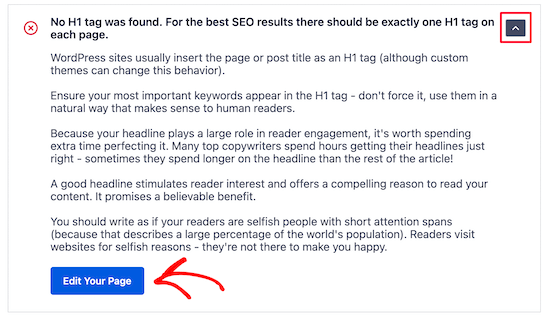
W takim przypadku kliknięcie niebieskiego przycisku “Edytuj twoją stronę” spowoduje przejście do strony, na której należy dokonać zmiany.
Po wprowadzeniu zmian należy przejść z powrotem do strony “Analiza SEO” i kliknąć przycisk “Odśwież wyniki”.
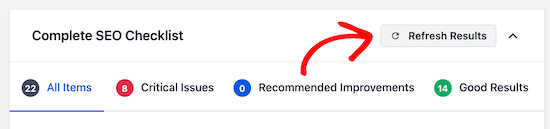
Spowoduje to aktualizację twoich wyników i będzie miało wpływ na wprowadzone przez ciebie pozytywne ulepszenia SEO.
Widać tutaj, że czerwony “Problem krytyczny” zmienił się w zielone “Pole wyboru”.
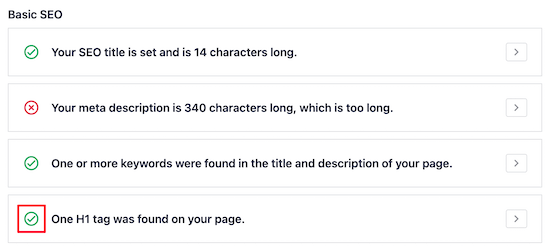
Teraz należy wykonać te same kroki dla każdego z “Krytycznych problemów” znalezionych przez wtyczkę i wprowadzić “Zalecane ulepszenia”, jeśli są jakieś sugestie.
Sprawdź SEO konkurencyjnej witryny internetowej
Kolejną świetną funkcją jest analizator konkurencji, który pokaże ci, jak zoptymalizowane pod kątem SEO są witryny internetowe twojej konkurencji.
Aby z niej skorzystać, należy przejść do All in One SEO ” SEO Analysis i kliknąć pozycję menu “Analyze Competitor Site”.
Wystarczy wpisz adres URL konkurenta w polu i kliknij “Analizuj”.
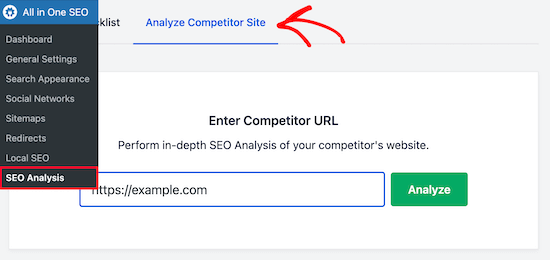
Wyniki, które otrzymasz dla konkurencji są podobne do wyników analizy SEO dla twojej witryny internetowej.
Widząc, co robią dobrze, a co źle, możesz łatwo wyprzedzić swoją konkurencję na stronach wyników wyszukiwania.
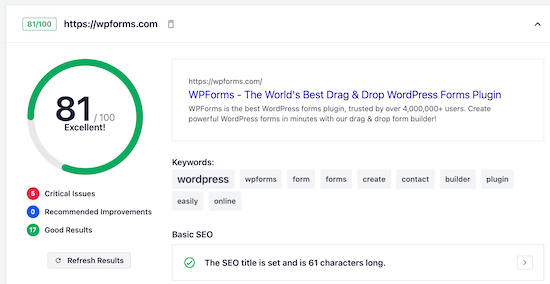
Popraw pozycjonowanie swojej strony dzięki TruSEO
Teraz, gdy wprowadziłeś zmiany w witrynie internetowej, aby poprawić SEO w witrynie i poprawić wszelkie błędy, następnym krokiem jest skorzystanie z funkcji analizy TruSEO, aby sprawdzić, jak dobrze twoje wpisy i strony są zoptymalizowane pod kątem SEO.
Po prostu otwórz wpis lub stronę, którą chcesz zoptymalizować i przewiń w dół do dolnej części edytora treści. Tam zobaczysz obszar ustawień SEO.
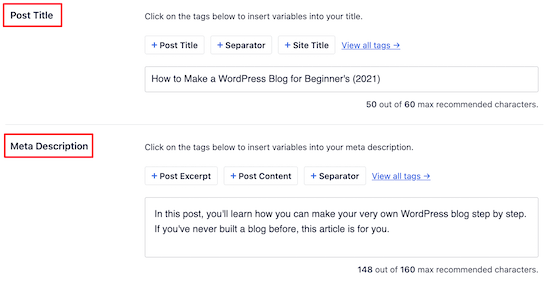
Po pierwsze, możesz zoptymalizować swój “Tytuł wpisu” i “Meta opis”. To właśnie one będą wyświetlane w wynikach wyszukiwania.
Istnieje wbudowany analizator nagłówków, który pomoże ci zmaksymalizować współczynniki klikalności, aby uzyskać większy ruch.
Następnie możesz wpisz twoją “Fokusową frazę kluczową” w polu.
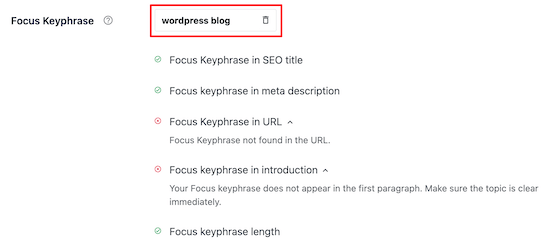
To słowo kluczowe jest tym, na co ma być pozycjonowany wpis lub strona.
Po tym jak wpiszesz słowo kluczowe, wtyczka przeanalizuje twoją treść i da ci wskazówki do poprawy.
Możesz również wpisz wiele słów kluczowych w polu “Dodatkowe frazy kluczowe”.
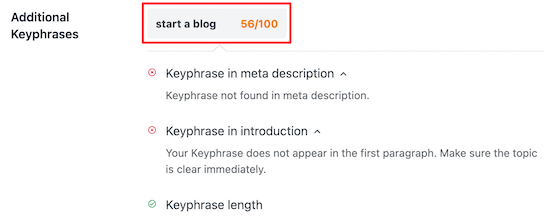
Pozwala to zoptymalizować twoją treść pod kątem wielu słów kluczowych i przyciągnąć jeszcze więcej ruchu.
Następnie otrzymasz szczegółową “Analizę strony”, która powie Ci, jak dobrze Twoja strona jest zoptymalizowana pod kątem SEO.
Karta “Podstawowe SEO” powie ci, jak dobrze twoja treść jest zoptymalizowana pod kątem wspólnych wytycznych SEO.
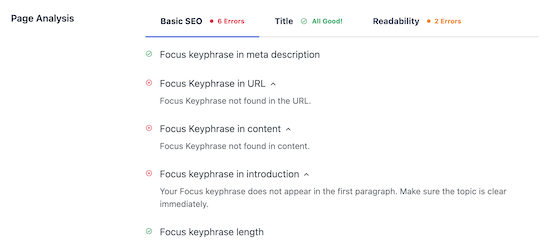
Karta “Tytuł” powie ci, jak dobrze twój tytuł jest zoptymalizowany pod kątem wyszukiwarek.
Kliknij tę kartę, aby zobaczyć, jak dobrze radzi sobie twój tytuł.
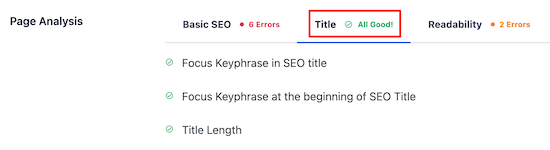
Następnie dostępna jest karta “Czytelność”.
Daje to szczegółowe zestawienie tego, jak łatwo czyta się twoją treść. Oferuje sugestie dotyczące poprawy twojej treści i mówi ci, co robisz dobrze.
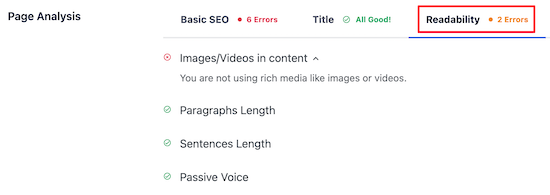
Po zakończeniu wprowadzania zmian w celu optymalizacji twojej treści, upewnij się, że kliknąłeś “Aktualizuj” lub “Opublikuj”.
Twój wynik TruSEO zostanie również powiadomiony w prawym górnym rogu strony. Im wyższa jest ta liczba, tym lepiej twoja treść jest zoptymalizowana pod kątem wyszukiwarek.
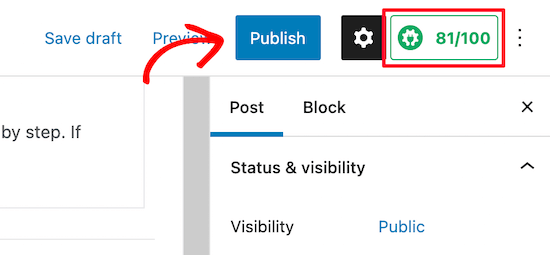
Zobacz statystyki wyszukiwania i śledź słowa kluczowe w WordPressie
Po zoptymalizowaniu Twojej witryny WordPress pod kątem SEO, będziesz chciał sprawdzić, czy Twoja strategia SEO działa.
Na szczęście, AIOSEO wydało niedawno dodatek Search Statistics, który pozwala łatwo zobaczyć statystyki SEO, śledzić słowa kluczowe, odkryć twoją najskuteczniejszą treść i nie tylko, bezpośrednio z WordPressa.
Po połączeniu statystyk wyszukiwania z Google Search Console, kliknij “Statystyki wyszukiwania” w menu AIOSEO w kokpicie administratora WordPress.

Na kokpicie statystyk wyszukiwania można zobaczyć takie dane, jak liczba wyświetleń, łączna liczba kliknięć, średni współczynnik klikalności i średnia pozycja wszystkich twoich treści w określonym zakresie dat.

Możesz także ustawić proste cele SEO, takie jak umieszczenie 1-3 artykułów w pierwszej dziesiątce, i śledzić swoje postępy za pomocą łatwych do odczytania raportów.
Ponadto możesz dowiedzieć się, jakie są Twoje najskuteczniejsze słowa kluczowe, co może pomóc w znalezieniu pomysłów na nowe treści do stworzenia.
Pokazuje nawet twoje “najbardziej wygrywające” i “najbardziej przegrywające” słowa kluczowe, czyli słowa kluczowe, które odnotowały największe zmiany pozycji w wynikach wyszukiwania.
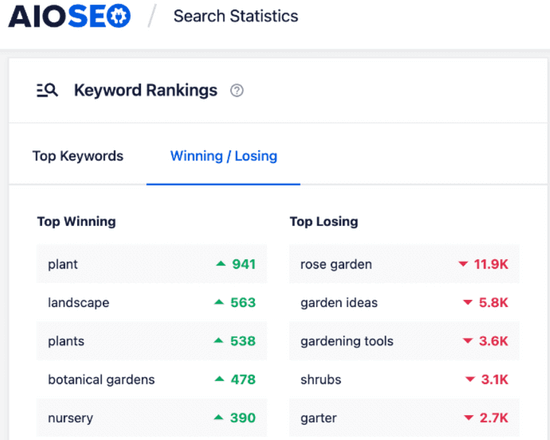
Korzystając z tych informacji, możesz dostosować swoją strategię SEO, aby przywrócić przegrane słowa kluczowe na szczyt wyników wyszukiwania, a także zapewnić, że twoja zwycięska treść będzie nadal dobrze pozycjonowana.
Metoda 2: Użyj Semrush, aby uzyskać zaawansowane dane SEO WordPressa

Semrush jest jednym z najpopularniejszych narzędzi SEO i oferuje najlepsze narzędzie do badania słów kluczowych na rynku.
Jest to narzędzie, którego używamy dla WPBeginner i innych naszych firm. Należy go używać wraz z wtyczką WordPress, taką jak AIOSEO.
Z pomocą Semrush możesz bardzo szczegółowo sprawdzić, jak dobrze działa twoja strategia SEO.
Pierwszą rzeczą, którą musisz zrobić, to przejść na witrynę internetową Semrush i kliknąć “Zarejestruj się”, aby utworzyć konto.
Możesz utworzyć bezpłatne konto, które zapewni Ci ograniczoną ilość danych SEO witryny internetowej. Aby uzyskać dostęp do wszystkich funkcji, należy wykupić płatną subskrypcję Semrush (warto).
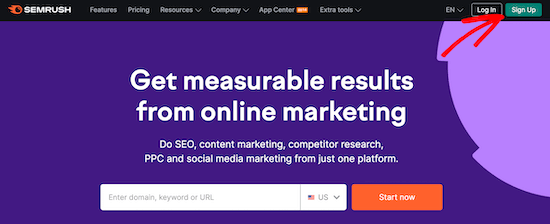
Następnie zostaniesz poproszony o podanie adresu e-mail, hasła i numeru telefonu.
Następnie zostaniesz przeniesiony do kokpitu SEO, gdzie możesz zacząć sprawdzać, czy twoja witryna WordPress jest zoptymalizowana.
Pierwszym narzędziem, z którego będziemy korzystać, jest funkcja “Audytu witryny”. Zapewni ona szczegółowe zestawienie wszelkich błędów SEO występujących na twojej witrynie internetowej lub blogu WordPress.
Kliknij “Audyt witryny” w opcji menu On Page & Tech SEO, a następnie wpisz nazwę domeny twojej witryny internetowej i kliknij “Rozpocznij audyt”.
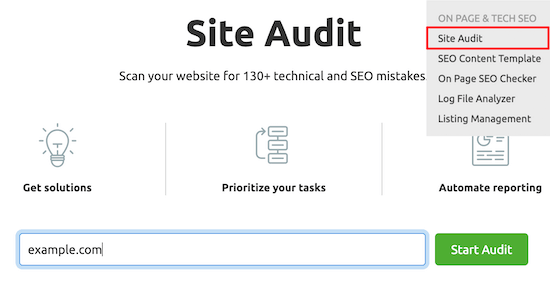
Raport zostanie uruchomiony automatycznie.
Po jego zakończeniu otrzymasz szczegółowe zestawienie wszystkich błędów SEO występujących w twojej witrynie.
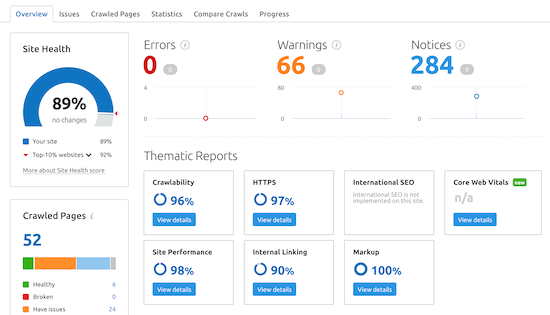
Przewiń w dół, aż zobaczysz kategorię “Najważniejsze problemy”, która pokaże główne problemy związane z twoją witryną internetową.
Możesz kliknąć, aby rozwinąć dowolny z tych obszarów, co spowoduje wyświetlenie wszystkich stron, na których występuje ten problem.
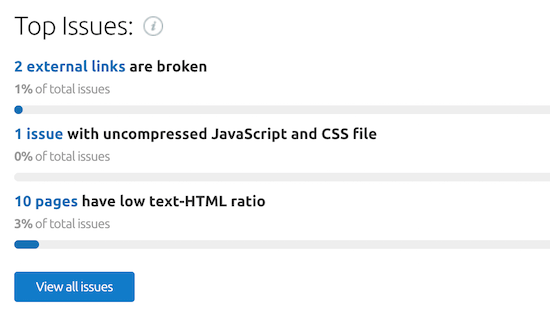
Na przykład na tej witrynie internetowej 2 zewnętrzne odnośniki są uszkodzone.
Jeśli nie masz pewności, na czym polega problem lub jak go poprawić, kliknij odnośnik “Dlaczego i jak to naprawić”.
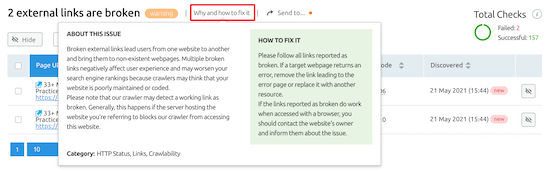
Spowoduje to wyświetlenie wyskakującego okienka ze szczegółowym opisem problemu.
Ważne jest, aby poprawić wszystkie “błędy” i “ostrzeżenia”, które występują na twojej witrynie. Samo rozwiązanie tych problemów znacznie poprawi twoje SEO.
Odkryj swoje linki zwrotne i zaawansowaną analitykę witryny internetowej
Oprócz pomocy w znajdowaniu i poprawce technicznych błędów SEO, Semrush jest jednym z najlepszych narzędzi do sprawdzania linków zwrotnych.
Aby skorzystać z tej funkcji, wybierz “Backlink Analytics” z kokpitu SEMRush, a następnie wpisz adres URL witryny internetowej i kliknij “Check it”.
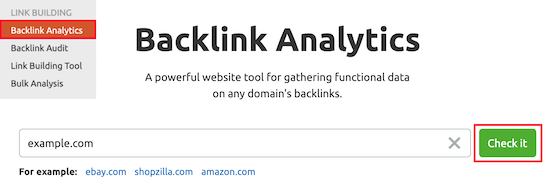
Spowoduje to wyświetlenie wielu informacji o nazwie Twojej domeny i linkach zwrotnych.
Ogólnie rzecz biorąc, im więcej wysokiej jakości, istotnych linków zwrotnych kierujących do twojej witryny internetowej, tym wyższa pozycja w wyszukiwarkach.
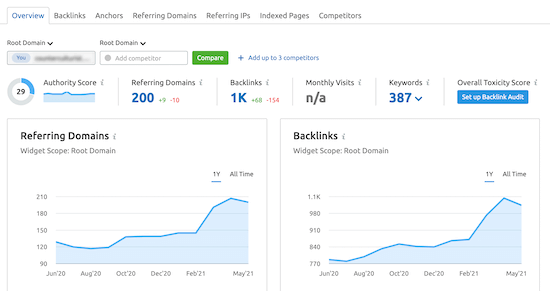
Jeśli klikniesz opcję menu “Linki zwrotne”, zobaczysz szczegółowe zestawienie nazw domen, które zawierają odnośniki do twojej witryny internetowej.
Może to być przydatne, ponieważ może pomóc w zidentyfikowaniu wszelkich problemów, takich jak niskiej jakości odnośniki.
Możesz zobaczyć całkowitą liczbę odnośników, które posiada strona linkująca do Ciebie. Jeśli ma setki odnośników, może to być witryna internetowa będąca spamem.
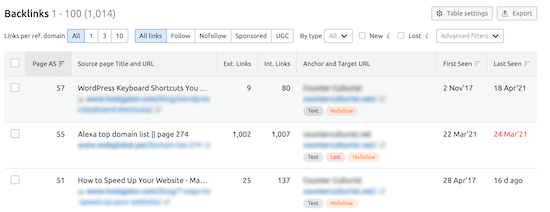
Śledź swój ruch i rankingi słów kluczowych w czasie
Innym bardzo przydatnym narzędziem jest funkcja śledzenia rankingu słów kluczowych. Dzięki temu dowiesz się, czy twoje zmiany w optymalizacji SEO pomagają uzyskać większy ruch.
Przejdź do sekcji “Organic Research” w sekcji “Competitive Research” w twoim kokpicie SEMrush.
Następnie wpisz nazwę twojej domeny i kliknij “Szukaj”.
Ten ekran zawiera szczegółowe informacje na temat wydajności twojej witryny internetowej.
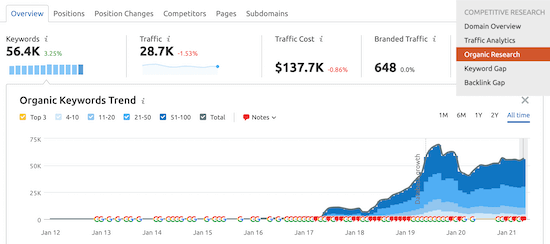
Możesz kliknąć kartę “Pozycje”, aby uzyskać przegląd słów kluczowych, które przynoszą Twojej witrynie internetowej największy ruch.
Te słowa kluczowe są najbardziej wartościowe dla Twojej witryny internetowej.
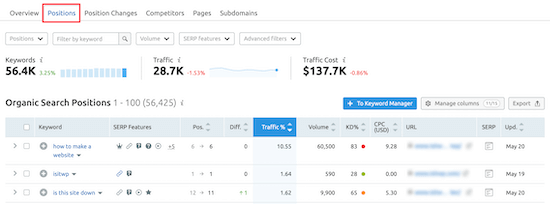
Podczas optymalizacji Twojego WordPress SEO, będziesz chciał zwrócić uwagę na kartę “Zmiany pozycji”.
W ten sposób dowiesz się, jakie zmiany zachodzą w organicznych wynikach wyszukiwania. Gdy zoptymalizujesz swoją witrynę, powinieneś zauważyć, że Twoja witryna internetowa zajmuje wyższe pozycje w rankingu dla niektórych słów kluczowych i uzyskuje większy ruch.
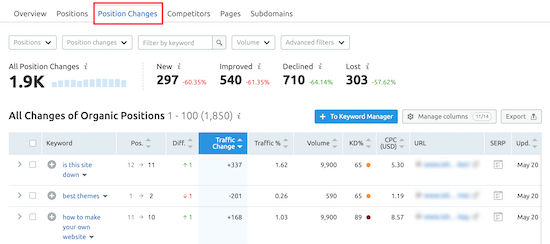
Innym przydatnym narzędziem SEO od Semrush jest SEO Writing Assistant.
Może to pomóc w pisaniu treści zoptymalizowanych pod kątem SEO, formatowaniu twoich artykułów, pisaniu w swobodnym tonie i nie tylko.
Więcej szczegółów można znaleźć w naszym przewodniku na temat korzystania z Asystenta pisania tekstów SEO w WordPressie w celu poprawy SEO.
Dodatkową zaletą jest to, że Semrush płynnie integruje się z AIOSEO, aby pomóc Ci znaleźć dodatkowe powiązane frazy kluczowe bezpośrednio z WordPressa.
Wystarczy kliknąć przycisk “Pobierz dodatkowe frazy kluczowe” w obszarze ustawień AIOSEO twojego wpisu lub strony.
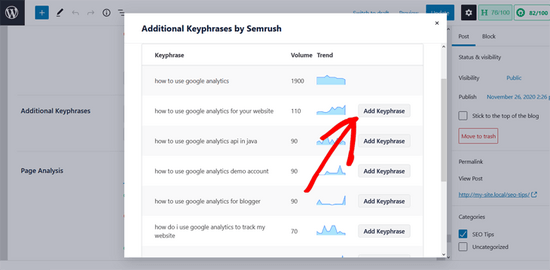
W wyskakującym okienku zostaniesz poproszony o zalogowanie się na twoje konto Semrush. Następnie wyświetlona zostanie lista dodatkowych słów kluczowych wraz z liczbą wyszukiwań i trendem. Możesz dodać dowolną frazę kluczową do twojej treści jednym kliknięciem.
Mamy nadzieję, że ten artykuł pomógł ci sprawdzić, czy twoja witryna internetowa jest zoptymalizowana pod kątem SEO. Zachęcamy również do zapoznania się z naszym przewodnikiem na temat tego, jak zwiększyć ruch na Twoim blogu oraz z naszą listą najlepszych narzędzi do śledzenia pozycji SEO.
If you liked this article, then please subscribe to our YouTube Channel for WordPress video tutorials. You can also find us on Twitter and Facebook.





Jiří Vaněk
For a quick overview of your SEO on the page, the AIO SEO extension is also great, for example for the Chrome browser. I use this extension now on a daily basis and it’s great.
Teresa Grant
This is great info. thank you. I have Yoast. I try to follow that. Is this info and these plug ins redundant? thank you
WPBeginner Support
AIOSEO is a Yoast alternative that we prefer and SEMRush is not something that Yoast would replace at the moment.
Admin